Tulisan ini menjelaskan tentang cara cropping foto secara online dengan menggunakan layanan gratis dari situs Resize. Setiap langkah disertai gambar tutorial yang mendukung.
Selain di situs Fotor, di situs Resize anda juga bisa melakukan cropping foto maupun gambar biasa secara gratis. Caranya hampir sama. Bahkan sedikit lebih praktis dari Fotor yang kaya tools editnya. Jika anda ingin mencoba, silahkan siapkan dulu foto atau gambarnya. Masa tutorial yang dipakai dari blog ini lalu foto yang akan digunakan juga anda minta pada saya. Keterlaluan bukan?
Baik sekarang silahkan anda buka situs resmi Resize yang alamatnya di https://www.resize.it
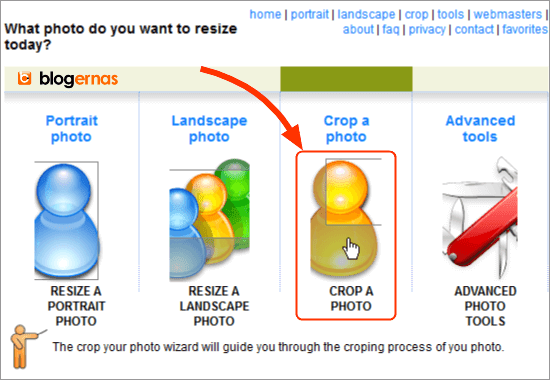
Setelah halaman depannya terbuka seperti gambar diatas, kliklah pada fitur Crop a Photo, sehingga terbuka tampilan seperti ini.
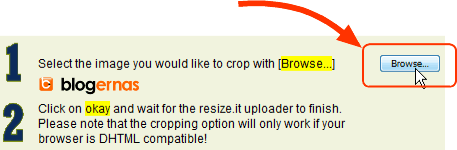
Klik tombol Browse agar jendela upload fotonya terbuka.
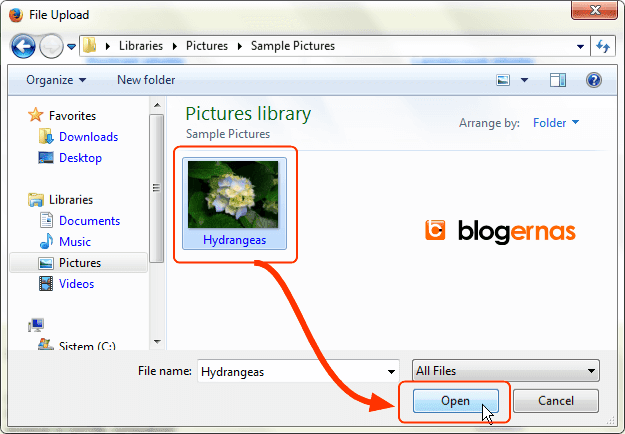
Carilah dimana lokasi file foto anda tersimpan lalu klik foto tersebut. Lalu lanjutkan dengan mengklik tombol Open.
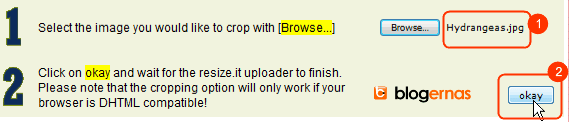
Jika anda berhasil menguploadnya, maka disebelah kanan tombol Browse, akan muncul nama file foto anda lengkap dengan ekstensi file gambarnya. Lalu dibawahnya, akan muncul keterangan lengkap dari foto anda tersebut.
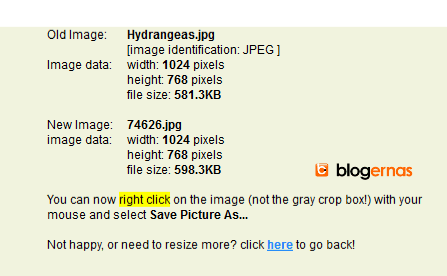
Kemudian lihat terus ke bawah, maka akan anda temukan tampilan seperti ini.
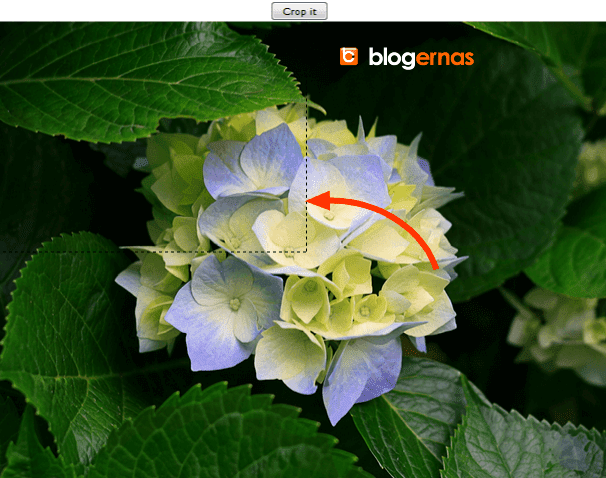
Foto anda akan muncul dengan ukuran aslinya seperti gambar diatas. Kemudian secara otomatis juga muncul sebuah frame dengan garis putus-putus berwarna hitam. Itulah yang akan dijadikan sebagai area cropping terhadap objek yang anda upload.
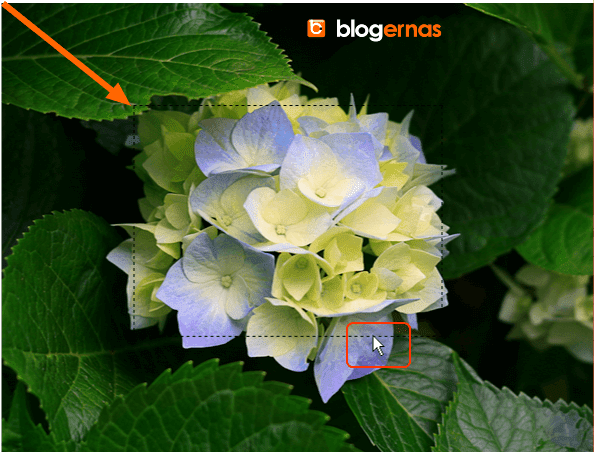
Pada contoh ini saya ingin menyisakan hanya bagian bunga sebagai fokusnya. Sedang sisa disekelilingnya, akan saya hapus. Karena itu geserlah dengan cara klik tarik (drag) garis putus-putus tersebut.
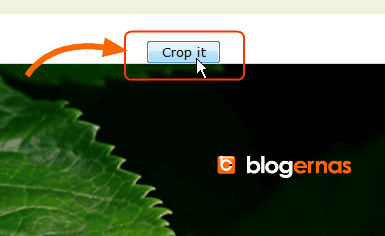
Setelah posisi frame cropping anda tepat, maka lihatlah diatas gambar. Akan anda lihat ada tombol Crop it. Maka sekarang kliklah tombol tersebut.

Begitu anda selesai mengklik tombol Browse, maka secara otomatis foto anda akan langsung terpotong bagian luarnya. Dengan kata lain, itu artinya anda sudah berhasil melalukan cropping pada foto anda. Selanjutnya anda tnggal klik kanan pada foto tersebut, sehingga muncul beberapa pilhan seperti ini.
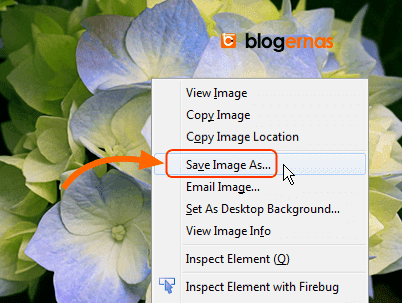
Nah sekarang anda tinggal simpan gambarnya ke komputer atau laptop anda dengan memilh menu Save Image as. Maka akan langsung jendela penyimpanan seperti dibawah ini.

Pada no.1 silahkan ganti nama file gambarnya sesuai keinginan anda. Kemudian baru klik tombol Save agar foto ini tersimpan di komputer atau laptop anda. Selesai.



